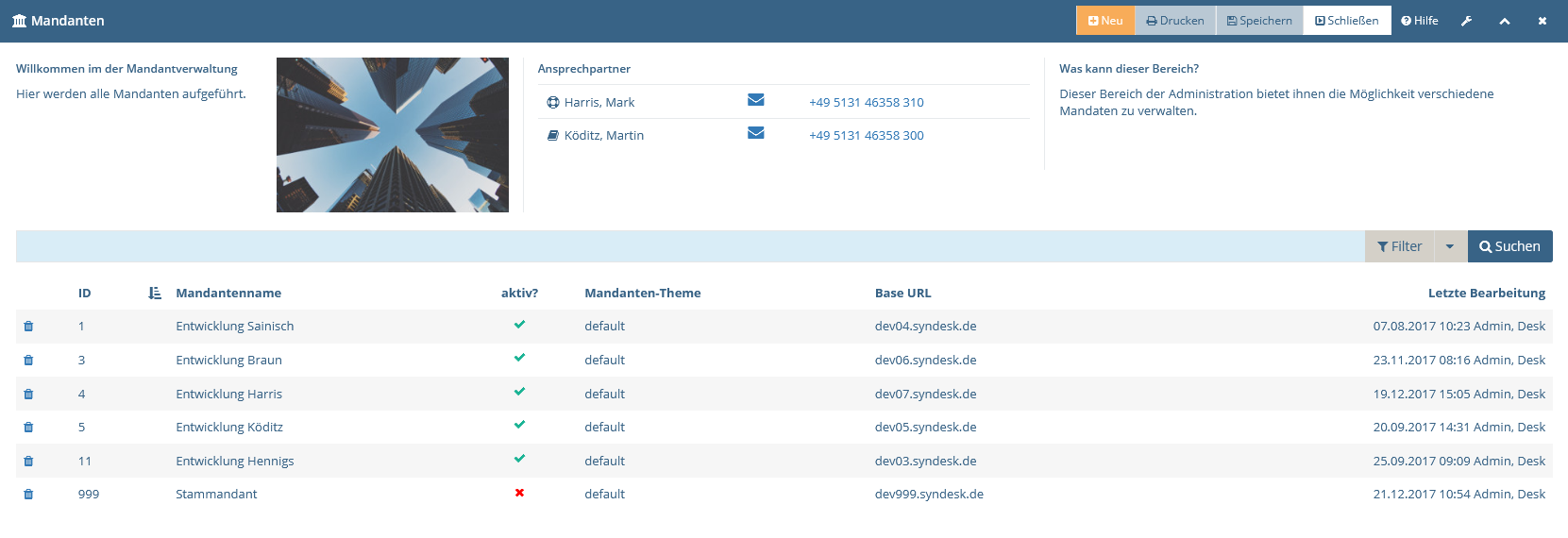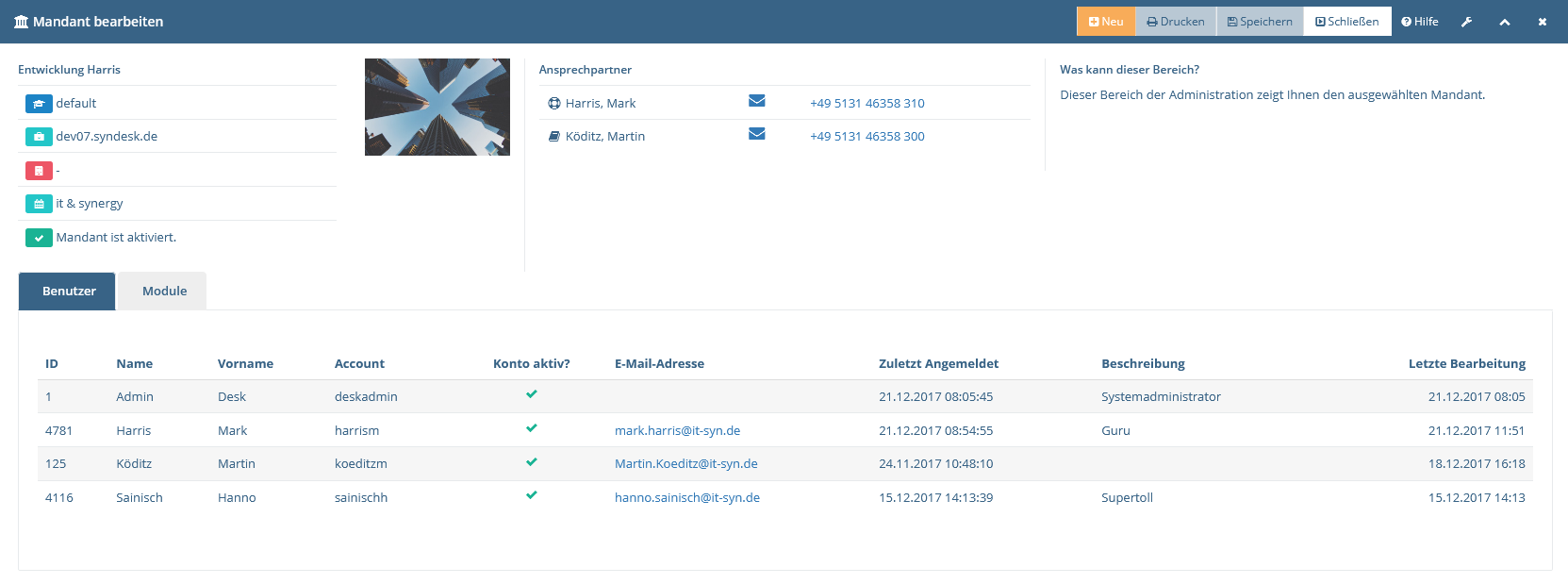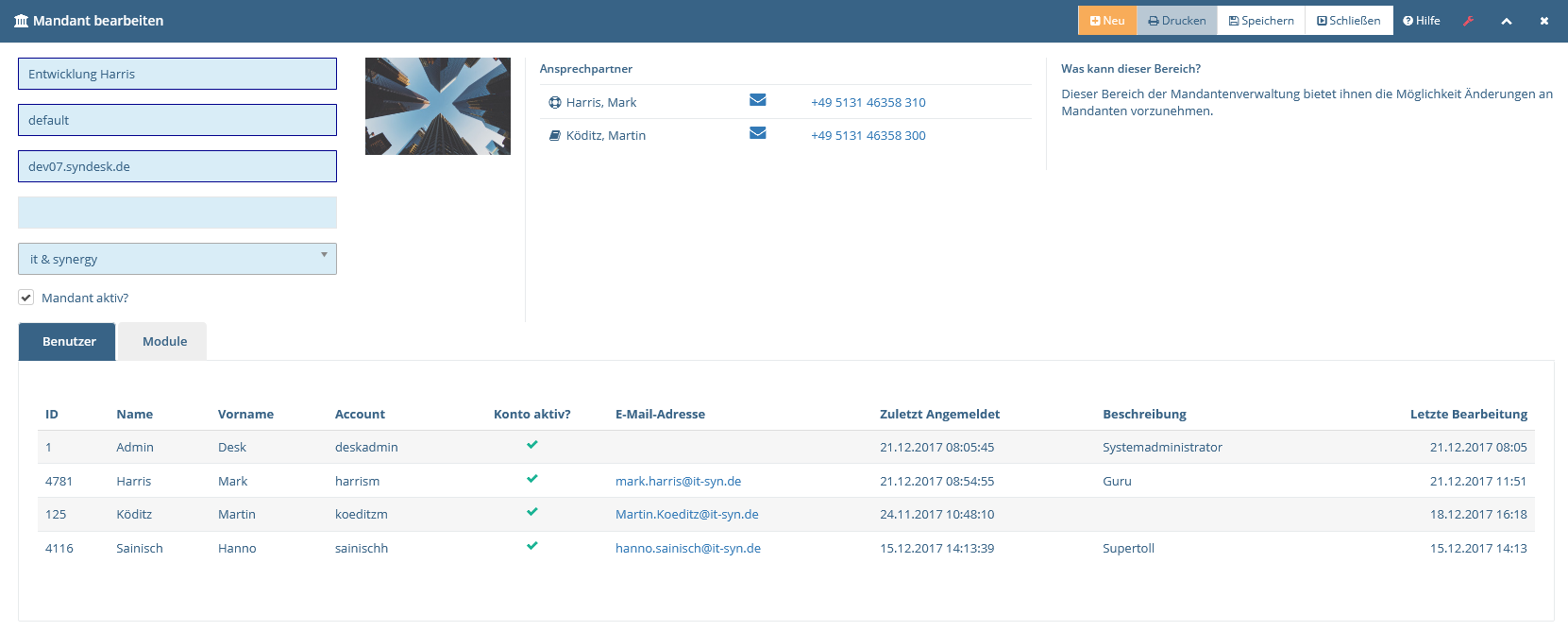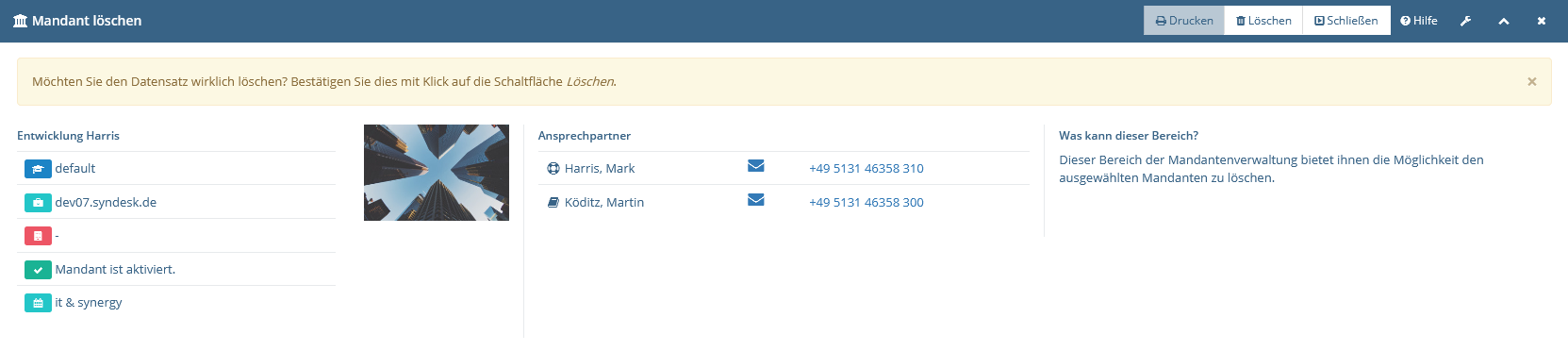4 Mandanten #
In dem Bereich Mandanten können Sie die SynDesk-Kunden verwalten.
4.1 Übersicht über Ihre Mandanten #
Bei Aufruf des Bereiches Mandanten öffnet sich die Übersicht, welche sich in die Bereiche Filterbereich und Ergebnisliste gliedert.
Der Filterbereich ermöglicht die Eingrenzung Ihrer Ergebnisliste und zeigt derzeit aktive Filter an.
Die Ergebnisliste zeigt die Datensätze auf Basis Ihrer aktiven Filterung an.
4.1.1 Filterung der Mandanten #
Tragen Sie zum Filtern der Ergebnisliste die gewünschten Kriterien ein und klicken Sie anschließend auf Aktualisieren (Vgl. Abschnitt 4.1.1, „Filterung der Mandanten“). Die darunterliegende Ergebnisliste wird daraufhin neu geladen.
In der folgenden Tabelle ist aufgelistet, welche Bedeutungen die Felder des Filterbereiches für die Filterung der Ergebnisliste haben.
| Feld | Bedeutung |
|---|---|
| Suchfeld | Anhand dieses Suchfeldes können Sie die Ausgabe nach dem Mandantennamen der Mandanten filtern. |
4.1.2 Ergebnisliste der Mandanten #
Unter dem Filterbereich wird die Ergebnisliste auf Basis der Filterkriterien angezeigt. Diese gibt Ihnen, ohne Filterung, alle im System geführten Mandanten aus.
Die Beschreibung zu den einzelnen Spalten der Ergebnisliste können Sie der folgenden Tabelle entnehmen.
| Spalte | Beschreibung |
|---|---|
|
| Öffnen Sie über diese Schaltfläche einen Mandanten in der Maske zum Löschen. Beim bestätigen wird der gewählte Mandant gelöscht.Abschnitt 4.3, „Mandanten löschen“ |
| ID | Hier finden Sie die Identifikationsnummer (ID) des Mandanten. |
| Mandantennamen | Hier finden Sie den Namen des Mandanten. |
| Mandant aktiv? | Hier finden Sie den Aktivitätsstatus des Mandanten. Ist der Mandant deaktiviert ist auf diesem Mandanten kein Login möglich. |
| Mandanten-Theme | Hier finden Sie das gewählte Layout der SynDesk-Oberfläche. |
| Base URL | Hier finden Sie die URL, über die der Mandant seine SynDesk-Umgebung erreicht. |
| Bearbeitung | Gibt an, welcher Benutzer zu welchem Zeitpunkt den Mandanten angelegt oder zuletzt bearbeitet hat. |
Die Ergebnisliste zeigt die Datensätze paketweise an. Beim Scrollen nach unten werden, falls vorhanden, weitere Datensätze automatisch geladen und angezeigt.
4.2 Mandanten erstellen und bearbeiten #
Möchten Sie einen neuen Mandanten erstellen, so betätigen Sie den Menüpunkt Neu → Mandat. Sie gelangen auf die Erfassungsmaske für einen neuen Mandant.
Möchten Sie einen vorhandenen Mandanten (weiter)bearbeiten, klicken Sie in der Ergebnisliste (vgl. Abschnitt 4.1, „Übersicht über Ihre Mandanten“) auf den zubearbeitenden Datensatz.
4.2.1 Detailübersicht #
Nachdem der ausgewählte Datensatz geladen wurde gelangen Sie in die Detailansicht. Hier können Sie die gespeicherten Daten lesen oder zur weitern Verarbeitung verwenden.
4.2.2 Konfigurationsmodus / Erfassungsmaske #
Befinden Sie sich in der Detailansicht können die dargestellten Daten, mit den nötigen Rechten, bearbeitet werden.
Wenn Sie diese Daten bearbeiten möchten, klicken im Menü auf den Schraubenschlüssel
![]() um den Konfigurationsmodus zu aktivieren.
Nach aktivieren des Konfigurationsmodus können die Daten bearbeitet bzw. ergänzt werden.
Nachdem Sie die Daten bearbeitet und gespeichert haben beenden Sie den Konfigurationsmodus indem Sie erneut den Schraubenschlüssel betätigen.
um den Konfigurationsmodus zu aktivieren.
Nach aktivieren des Konfigurationsmodus können die Daten bearbeitet bzw. ergänzt werden.
Nachdem Sie die Daten bearbeitet und gespeichert haben beenden Sie den Konfigurationsmodus indem Sie erneut den Schraubenschlüssel betätigen.
Die Eingabefelder dieser Maske, werden nach der Beschreibung folgender Tabellen gefüllt:
| Feld | Beschreibung | Pflichtfeld |
|---|---|---|
| Name | Geben Sie den Namen des Mandanten an. | Ja |
| Theme | Geben Sie ein Layout für den Mandanten an. | >Ja |
| Base URL | Geben Sie die URL des Mandanten an, über die dessen SynDesk-Umgebung erreichbar ist. | Nein |
| Firmen Logo | Geben Sie z.B die URL des Logos für den Mandanten an. | Nein |
| Standard Firma | Wählen Sie hier die Standard-Firma des Mandanten aus, sofern diese in den Stammdaten vorhanden ist. | Nein |
| Mandant aktiv? | Bestimmen Sie hier ob der Mandant aktiv oder inaktiv ist. Ist der Mandant inaktiv ist für diesen Mandanten der Login gesperrt. | Nein |
Manche Felder sind, wie in der oberen Tabelle zu sehen, als Pflichtfelder festgelegt. Diese Felder müssen ausgefüllt werden, um abspeichern zu können. Das Nichtausfüllen eines solchen Feldes führt zu einer Fehlermeldung.
Nach dem Ausfüllen der genannten Felder, speichern Sie die Eingaben durch das Betätigen der Speichern-Schaltfläche ab. Der Eintrag wird im System hinterlegt und Sie erhalten zum Abschluss folgende Ausgabe:
Über die Schließen-Schaltfläche gelangen Sie wieder zurück in die Übersicht Ihrer Mandanten (vgl. Abschnitt 4.1, „Übersicht über Ihre Mandanten“ ).
4.3 Mandanten löschen #
Möchten Sie einen Mandanten
löschen, so klicken Sie in der Ergebnisliste
auf das Löschen-Symbol
![]() des betreffenden Datensatzes. Es öffnet sich ein Fenster mit einer
Sicherheitsabfrage.
des betreffenden Datensatzes. Es öffnet sich ein Fenster mit einer
Sicherheitsabfrage.
Um einen Mandanten zu löschen, klicken Sie auf die Löschen-Schaltfläche. Danach wird der Mandant aus dem System entfernt und Sie erhalten eine Bestätigungsmeldung.